Skal du sende reiseregning?
Veiledning til nemndmedlemmer som er eksterne lønnsmottakere. Husk å legge ved møtelisten!
Alle krav må meldes inn så snart som mulig etter at reisen er utført eller utgiften er betalt, og du har godkjent kvittering
1. Bruker hos DFØ
Du må være registrert som ekstern lønnsmottaker og ha tilgang til DFØs selvbetjeningsportal «Betalmeg» for å sende reiseregning eller utgiftsrefusjon.
Du får tilgang til portalen når du tar oppdrag for Nasjonalt klageorgan for helsetjenesten.
2. Logg på DFØs system
Selvbetjeningsportalen til DFØ fungerer kun med en oppdatert nettleser, som for eksempel Chrome, Firefox, Safari eller Edge. Internet Explorer er utdatert og støttes ikke.
Logg deg på DFØs system, enten via nettleser eller app, for å registrere honoraret:
- Gå til For deg som har gjort et oppdrag for en statlig virksomhet (dfo.no)
- Klikk på det gule feltet der det står "Logg inn i Betalmeg".
Betalmeg er DFØs selvbetjeningsløsning på nett for honorarmottakere/eksterne.
- DFØs app (last ned appen)
I DFØ-appen kan honorarmottakere sende inn reiseregninger, utgiftsrefusjoner, honorarskjema og endre egne opplysninger.
Informasjon om reiseregning, utgiftsrefusjon og honorarer for honorarmottakere
3. Hvordan opprette og føre en reiseregning i DFØ-appen (steg for steg)
Vi følger bestemmelsene om dekning av reise i Statens personalhåndbok punkt 9.
En reiseregning skal vise en oversikt over hele tjenestereisen du har vært på, fra da du dro hjemmefra (eller eventuelt direkte fra jobb) og til du kom hjem igjen fra reisen. Du må vise stegene på veien, både hvordan du har reist, hvor du har overnattet, og hvem som har betalt underveis.
MERK! Hvis deler av reisen har vært privat enten i forkant, i etterkant eller både før og etter tjenestedelen av reisen, må denne delen også legges inn ved å registrere et nytt reisemål i reiseregningen. Se egen veiledning.
Nyttig informasjon
Det er tre loddrette prikker øverst til høyre i menyen. De inneholder følgende funksjoner:
- «Vis slipp», der du kan se hele reiseregningen du holder på å lage. Denne funksjonen kan være nyttig for å få bedre oversikt over alle postene du legger inn og kontrollere at de inneholder både korrekt informasjon og beløp.
- For de som reiser flere ganger til samme reisemål, med de samme utgiftstypene, kan funksjonen «Lag kopi» være nyttig. Du må åpne en tidligere reiseregning og deretter trykke «Lag kopi». Velg aktuelt tidsrom for den nye reisen. Alle utgiftstypene fra tidligere reise er nå med i det nye skjemaet.
Du må selvsagt endre nødvendige data som er variable, f.eks. beløp for flyreisen, slette en utgiftspost om det i den nye reisen er noen som ikke skal være med, legge til alle nye kvitteringer.
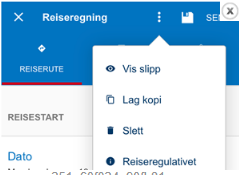
- For å opprette ny reiseregning i DFØ-appen, velg "Reiseregning" og klikk på «+» øverst i høyre hjørne.
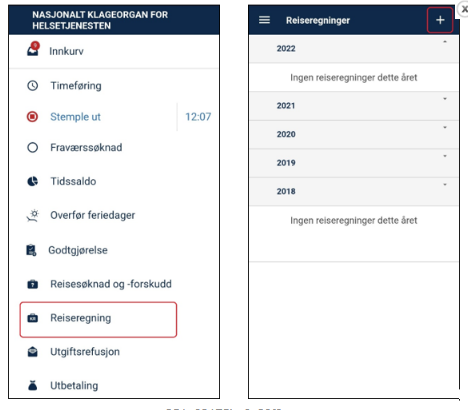
- Start i fanen «Reiserute».
- «Reisestart» er tidspunktet reisen startet, for eksempel da du dro hjemmefra eller fra kontoret.
- «Reiseslutt» er tidspunktet du var hjemme igjen etter at hele reisen var ferdig.
- «Formål» er årsaken for reisen. Dersom det er flere reisemål, start formålet med første del av reisen.
- Eksempel: Møte XX-nemnda, Rettssak sak N20XX/XXXX
- Eksempel: Møte XX-nemnda, Rettssak sak N20XX/XXXX
- «Sted» er reisemålet ditt (det første hvis du har flere reisemål).
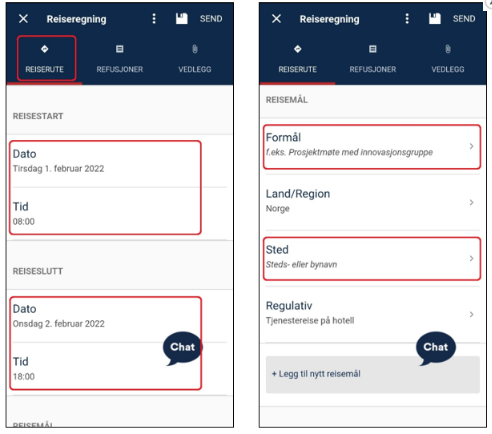
- Regulativ er en forklaring på hva slags reisetype du har vært på.
- Ved oppstart av registrering av en reise med flere reisemål, velger du det regulativet som reisen starter med.
- Du behøver kun å endre på dette hvis du har overnattet privat i stedet for på hotell, eller den delen av reisen du legger inn har vært privat.
- De mest brukte regulativene er:
- «Tjenestereise på hotell» (jobbreise over flere dager med overnatting på hotell)
- «Dagsreise» (uten overnatting)
«Tj. Reise hybel/priv. (m/kok)» (privat overnatting og dette stedet har et tilgjengelig kjøkken for å lage mat) - «Ferie/privat opphold» (når deler av reisen ikke er på grunn av jobben, for eksempel at man etter et seminar reiser et annet sted uten at det er en jobb sammenheng før man reiser hjem igjen)
- NB! «Tj.reise pensjonat (u/kok)» brukes ved overnatting på fly, tog, buss o.l.
- Hvis reisen består av flere deler, var kombinert med et privat opphold eller du har reist flere steder, kan du klikke «Legg til et nytt reisemål». Se egen veiledning.
- Eventuelle kommentarer til reisen kan legges i kommentarfeltet helt nederst på siden.
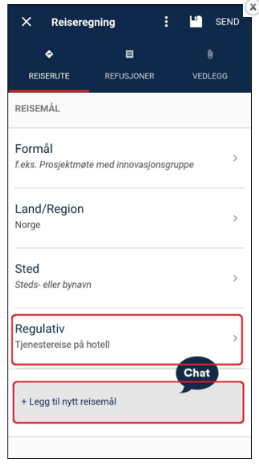
- Bytt til fanen «Refusjoner».
- Ikke klikk på «Kostnadstilordning generelt»! Hvis du klikker på denne, må du avbryte ved å trykke X-en øverst i venstre hjørne.
- I «Kostgodtgjørelse» markerer du for måltidene du har fått servert under oppholdet, f.eks. hotellfrokost, lunsj eller middag i møter.
- NB! Hvis reisen strekker seg over ett eller flere hele døgn, og deretter et nytt påbegynt døgn med mer enn 12 timer, vil du få opp to valg under kostgodtgjørelse.
- La merkingen stå på det som er standard: «…uten overnatting».
- Det skal kun merkes av for «m/overnatting» dersom du har overnattet det siste påbegynte døgnet.
- «Nattillegg» gjelder kun dersom du overnatter privat.
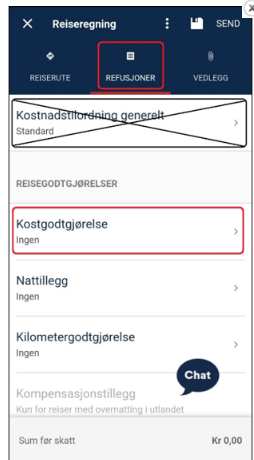
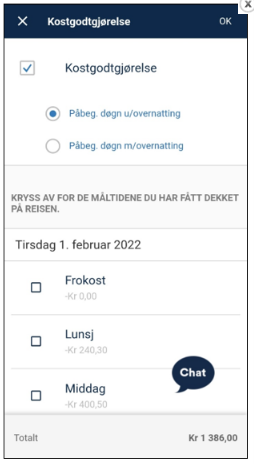
- Hvis du har benyttet eget kjøretøy eller sittet på i noens bil, kan du registrere «Kilometergodtgjørelse» i reiseregningen.
- Bilbruk skal være forhåndsgodkjent av leder.
- Dersom du har passasjerer med kortere destinasjon enn deg:
- Registrer først strekningen uten passasjerer.
- Opprett en ny kilometergodtgjørelse og registrerer den aktuelle reisestrekningen med passasjer, oppgi antall passasjerer og skriv navn på passasjer(er) i kommentarfeltet.
- Opprett ny kilometergodtgjørelse tilsvarende hvis du henter flere passasjerer ulike steder, oppgi aktuell strekning, antall passasjerer og navn på passasjer(er) i kommentarfeltet.
- Opprett en ny kilometergodtgjørelse for neste strekning uten passasjer.
- Dersom du har passasjerer med samme reisestrekning som deg selv, legger du til antall passasjerer og oppgir navnene deres i kommentarfeltet.
- Hvis du er passasjer i en bil der medreisende får dekket kilometergodtgjørelse, oppgir du strekning og navn på sjåfør i kommentarfeltet nederst under "Reiserute".
- Dersom du blir kjørt til eller hentet på en flyplass eller et annet reisemål, får du dekket kilometer tur/retur og kan fylle ut «Antall kilometer»-feltet.
- Bompenger registreres hvis det er aktuelt i tilknytning til avtalt kjøring.
- Legg til informasjon og hvilke bomstasjoner det gjelder og beløp.
- Kvitteringer, om mulig, legges inn i «Vedlegg» i siste steg av reiseregningen.
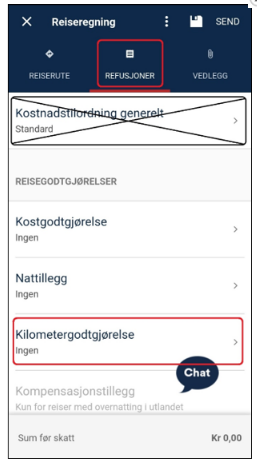
Det er en karttjeneste i appen, men den gir varierende grad av nøyaktighet.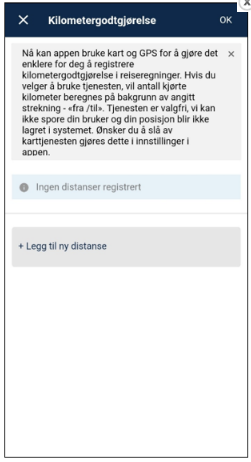
- I «Utgiftsposter» skal du oppgi både hvordan du har overnattet, reist til og fra og hvem som har betalt.
- Du må legge inn:
- Transportmidler til reisemål:
- Overnattingssted hvis du overnattet på hotell.
- Transportmidler fra reisemål.
- De mest brukte utgiftstypene innenlands er:
- «Flyreise m/12% mva.»
- «Kollektivtransport m/12% mva.» (buss, tog, trikk, bybane)
- «Taxi m%12% mva.»
- «Hotell m/12% mva. (eks frokost)» (gjelder rom = del av beløp inkl. 12% mva.). Se spesifisering på kvitteringen fra hotellet.
- «Måltider / frokost hotell» (gjelder frokost/måltider hotell = del av beløpet inkl. 25% mva.). Se spesifisering på kvitteringen fra hotellet.
- Transportmidler til reisemål:
- OBS! Kvitteringene skal ikke legges inn under hver enkelt utgiftspost, men helt til slutt i reiseregningen.
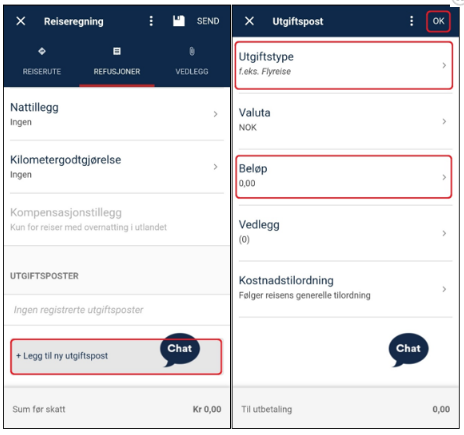
- Klikk på fanen «Vedlegg».
- Legg inn alle relevante kvitteringer for reisen.
- En gyldig kvittering skal dokumentere:
- navn på leverandøren
- hva som er kjøpt
- hvem som har kjøpt
- dato for kjøp, eller tidsintervall ved hotell- og flyreise
- NB for flyreiser må kvitteringen vise status "Flown" eller "Reist", alternativ må også boardingkort legges ved
- beregnet mva.-sats
- bekreftet betaling
Merk: En bestillingsbekreftelse er ikke en gyldig kvittering.
- Pass på at
- filnavnene gjenspeiler hva kvitteringen inneholder.
- filene er rotert riktig vei.
- hele kvitteringen vises (inkludert firmanavn).
-
Når alle stegene er gjennomført klikker du på "Send"-knappen øverst i høyre hjørne.
-
Send en e-post til lonn@dfo.no eller ring til DFØ-lønn på tlf. 406 34 021 dersom du trenger hjelp underveis!
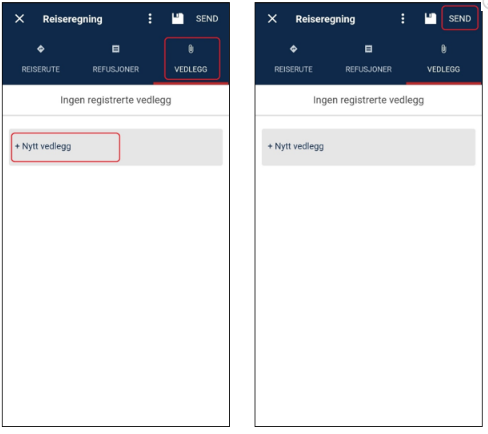
Trenger du hjelp?
Du finner mer informasjon hos DFØ:
Trenger du bistand underveis, kontakt DFØs kundesenter for lønn enten i chat, ved å ringe 400 18 659 eller å sende e-post til lonn@dfo.no.
